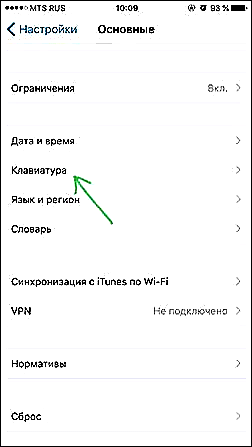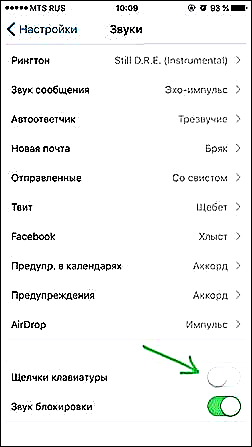Ang isa sa mga pinaka-karaniwang katanungan na mayroon ng mga may-ari ng aparato ng Apple ay kung paano paganahin ang T9 sa kanilang iPhone o iPad. Ang dahilan ay simple - AutoCorrect sa VK, iMessage, Viber, WhatsApp, iba pang mga messenger at kapag nagpapadala ng SMS, kung minsan ay pinapalitan ang mga salita sa hindi inaasahang paraan, at ipinadala sila sa addressee sa form na ito.
Ang simpleng gabay na ito ay nagpapakita kung paano i-off ang AutoCorrect sa iOS at ilang iba pang mga bagay na maaaring maging kapaki-pakinabang kapag nagpasok ng teksto mula sa on-screen keyboard. Gayundin sa pagtatapos ng artikulo sa kung paano i-mute ang tunog ng keyboard ng iPhone, na madalas ding tinanong.
Tandaan: sa katunayan, walang T9 sa iPhone, dahil ito ang pangalan ng mahuhusay na teknolohiya ng pag-input na binuo partikular para sa mga simpleng mobile phone ng push-button. I.e. kung ano ang nakakainis sa iyo minsan sa isang iPhone ay tinatawag na auto-correction, hindi T9, bagaman maraming tao ang tumatawag na iyon.
Ang hindi pagpapagana ng pag-auto-correction ng pag-input sa mga setting
Tulad ng nabanggit na sa itaas, kung ano ang pumapalit sa mga salitang ipinasok mo sa isang iPhone na may isang bagay na karapat-dapat na memes ay tinatawag na auto-correction, hindi T9. Maaari mong paganahin ang paggamit ng mga sumusunod na simpleng hakbang:
- Pumunta sa Mga Setting sa iyong iPhone o iPad
- Buksan ang Basic - Keyboard
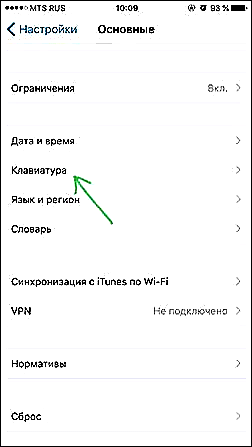
- Huwag paganahin ang item na "Auto Correction"

Tapos na. Kung nais mo, maaari mo ring i-off ang Spelling, kahit na karaniwang walang mga malubhang problema sa pagpipiliang ito - binibigyang-diin lamang nito ang mga salitang iyon, mula sa punto ng pananaw ng iyong telepono o tablet, ay hindi nabaybay nang tama.
Karagdagang mga pagpipilian para sa pagpapasadya ng input ng keyboard
Bilang karagdagan sa pag-off ng T9 sa iPhone, maaari mong:
- huwag paganahin ang awtomatikong capitalization (ang item na "Auto-capitalize") sa simula ng pag-input (sa ilang mga kaso maaari itong maging abala at, kung madalas mong makatagpo ito, maaaring magkaroon ng kahulugan upang gawin ito).
- huwag paganahin ang mga mungkahi ng salita (item na "Predictive dialing")
- Paganahin ang mga pasadyang template ng kapalit na teksto na gagana kahit na hindi pinagana ang awtomatikong pagwawasto. Magagawa ito sa item ng menu na "Text Replacement" (halimbawa, madalas kang sumulat ng SMS kay Lidiya Ivanovna, maaari mong i-configure ang kapalit upang, sabihin, "Ang Lidi" ay pinalitan ng "Lidia Ivanovna").
Sa palagay ko napagpasyahan namin na i-off ang T9, ang paggamit ng isang iPhone ay naging mas maginhawa, at ang mga malaswang teksto sa mga mensahe ay maipapadala nang mas madalas.
Paano i-mute ang tunog ng keyboard
Ang default na tunog ng keyboard sa iPhone ay hindi ginusto ng ilang mga may-ari at nagtataka sila kung paano i-off o baguhin ang tunog na iyon.
Ang mga tunog kapag pinindot mo ang mga key sa on-screen keyboard ay maaaring mai-configure sa parehong lugar tulad ng lahat ng iba pang mga tunog:
- Pumunta sa Mga Setting
- Buksan ang Mga Tunog
- Sa ilalim ng listahan ng mga setting ng tunog, patayin ang "Mga pag-click sa Keyboard."
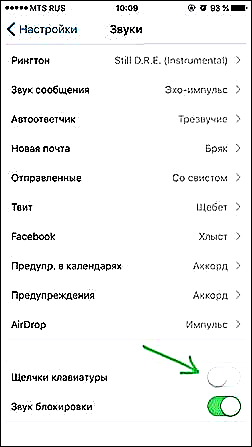
Pagkatapos nito, hindi ka nila abala, at hindi ka makakarinig ng mga tap kapag nagta-type ka.
Tandaan: kung kailangan mong patayin ang tunog ng keyboard pansamantala, maaari mo lamang i-on ang mode na "Tahimik" gamit ang switch sa telepono - gumagana din ito para sa mga pangunahing pag-click.
Tulad ng para sa kakayahang baguhin ang tunog ng keyboard sa iPhone - hindi, ang gayong pagkakataon ay hindi kasalukuyang ibinigay sa iOS, hindi ito gagana.